本來標題是想寫成「iGoogle的商業應用」,不過範圍可能太狹隘,一般人除了把iGoogle當成客製化的個人首頁外,也有人把它當成一個資訊整合的平台,本篇主要還是以商業應用的角度為出發點,至於娛樂或是休閒的應用,大家可以自由發揮,並不侷限。
我的iGoogle首頁算是一個資訊整合平台,一開瀏覽器就會看到新聞、Google Reader的最新文章、Gmail、Google行事曆、氣象、還有一些常用的小工具,例如:翻譯、字典、匯率兌換、便利貼等,這些都可以由新增小工具來加入到iGoogle的首頁裡,最重要的是我不管用那一台電腦,只要能上網就可以用我自設的iGoogle當首頁。
在公司或是企業中如何以iGoogle來做資訊的互動及交流?大家不知道有沒有注意到在iGoogle的「新增小工具」裡,有多一個「建立自己的小工具」
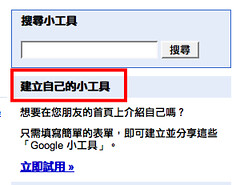
自訂小工具的目的就是分享自己的小工具到其它人的iGoogle首頁裡,目前可以自訂的小工具有「加框相片」、「GoogleGram」、「我的每一天(Daily Me)」、「自由格式(Free Form)」、「YouTube頻道」、「個人清單」、「倒數計時」
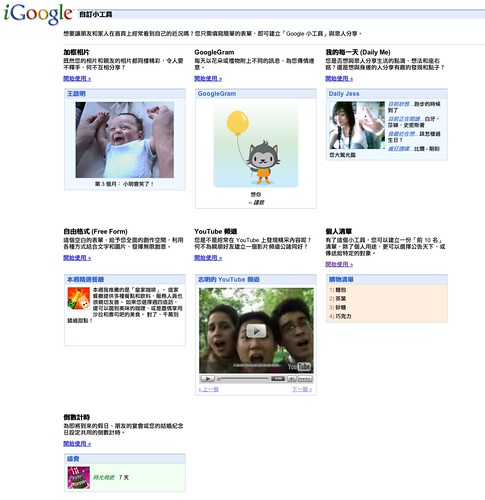
接下來直接用例子來做應用
多對一的訊息公告
公司裡如果要發佈訊息或是公告都是以Email或是公佈欄居多,Email的好處是資訊傳遞快速但是過於分散,公佈欄的好處是資訊集中但是更新不易,這兩種都是站在員工為訊息接收者的角度去得到資訊,而iGoogle可以透過「我的每一天(Daily Me)」這個自訂工具,把員工當成訊息發佈者,而公司的管理者、經理人當成訊息接收者的角度。
首先避免與自訂的首頁混在一起,我們可以先在igoogle上新增一個分頁,名稱可以自訂為公用訊息、公佈欄或是與工作有關的標題

再來到「新增小工具」裡「建立自己的小工具」,選擇「我的每一天(Daily Me)」,可以把標題改為「某某人的報告」,內容可以寫上自己本日的業績或是需要報告的事項,然後使用「邀請檢視者」的功能,分享小工具給管理者或經理人,只要員工自己報告,管理者就可以一目瞭然知道所有員工目前的進度,這種是多對一的資訊發佈方式。
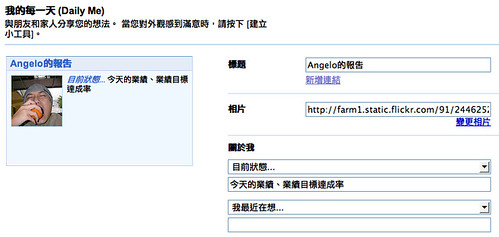
一對多的訊息公告
另一種是一對多的發佈方式,也是利用「我的每一天(Daily Me)」把標題改為「公司本日公告」,邀請每位員工都可以檢視,這種方式類似公告欄,如果一般的小公司沒有公告欄,或是員工太分散、時常外出,可以使用這種方式,讓大家得知最新的訊息公告,以上這2種「公司本日公告」、「某某人的報告」也可以同時應用。
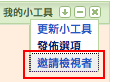
多對多的訊息公告
如果訊息公告需要更多的互動那就可以利用「自由格式(Free Form)」來做發送,例如訂購午餐的訊息,很多公司的員工都會自己訂便當,一般人可能會想到用「線上訂便當系統」來訂餐點,這也可以結合iGoogle來做發佈的功能。
建立一個「自由格式」的小工具,標題可以改為「本日午餐訂購」,然後可以做成圖文並茂的餐點介紹,自由格式的小工具可以加入html的程式碼,所以可以把訂便當團購的網址新增進去,像這樣(<a href="訂便當團購的網址">由此訂購</a>),一樣可以把這個小工具「邀請檢視者」給需要的人。
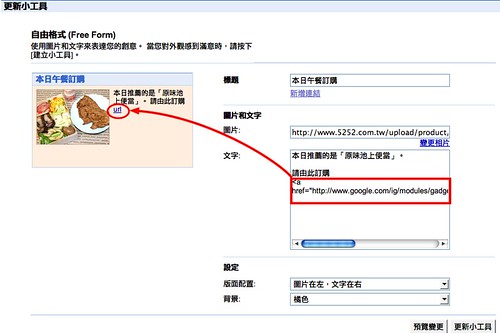
以後只需要「更新小工具」就可以更改內容,受邀者也會同步看到最新資訊
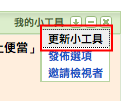
「自由格式(Free Form)」的應用還可以透過Yahoo Live(http://live.yahoo.com)即時視訊來做視訊的發佈,只要有Yahoo的帳號就可以登入http://live.yahoo.com,新增一個自己的視訊頻道,把embed的代碼複製到「自由格式(Free Form)」裡,如果老闆需要對員工來個精神訓話,或是想要監控公司的某些地方,就可以利用這種方式,不過目前Yahoo Live沒有加密的功能,一但on air 大家都能看到,不太適合內部的發佈,如果是公司的形象包裝,或是產品宣傳倒是可以試看看。
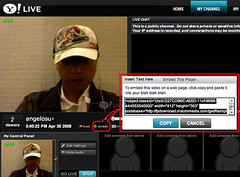
待辦事項
利用「個人清單」這個小工具來改為待辦事項,個人的待辦事項可以做為同事間協同合作的同步,也可以是公司的工作事項,由老闆來訂定,分享給所有員工,讓員工可以清楚知道今天需要做那些事項。
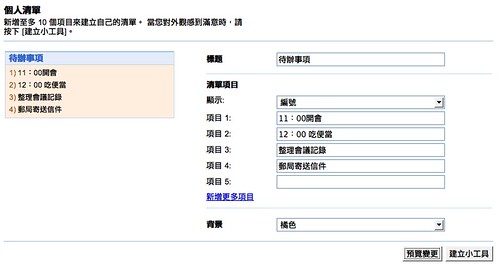
每個小工具都可以各別「邀請檢視者」,如果一個頁面有許多的小工具,這時可以利用分享整個頁面標籤的方式,把頁面裡的所有小工具一起分享,還記得一開始建議新增一個分頁標籤,就是這個用意,把私人的iGoogle頁面跟公用的iGoogle頁面分開,例如下面這個是我的公用分頁
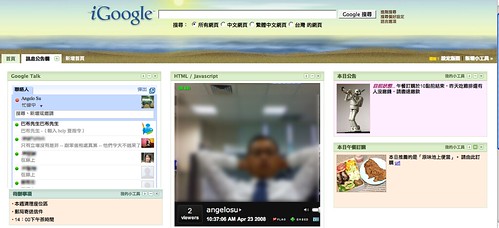
切換到公用的標籤頁面,然後選擇「分享此分頁」
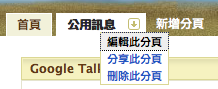
這時可以選擇那些小工具要一起分享,記得把「傳送我的小工具設定」打勾,這樣才會資訊才會同步,收件人打上要分享的同事、朋友
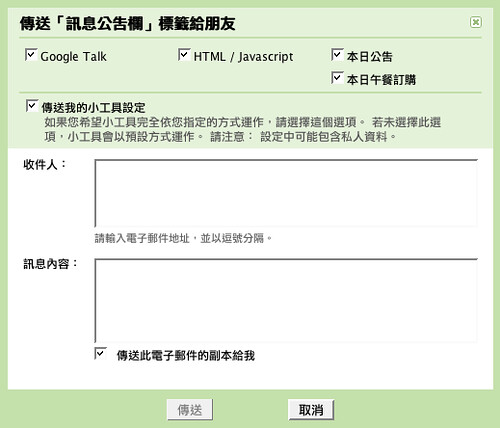
這時對方就會收到一封檢視的信
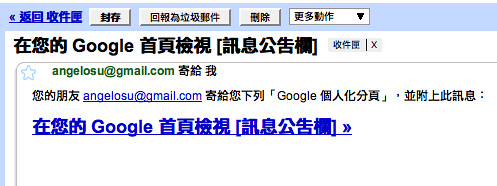
收件人也可以選擇要同步那些小工具
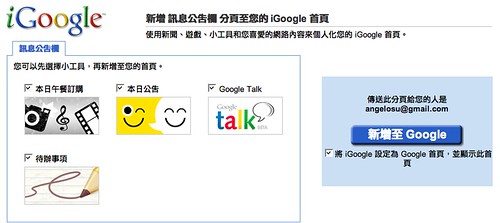
現在的iGoogle分頁還可以直接編輯
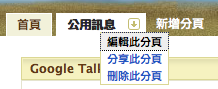
可以自訂分頁的版面配置及小工具分享、變更主題
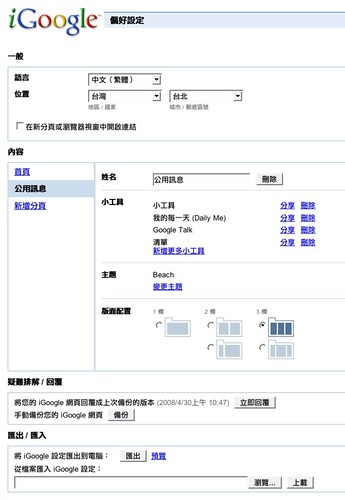
我的iGoogle首頁算是一個資訊整合平台,一開瀏覽器就會看到新聞、Google Reader的最新文章、Gmail、Google行事曆、氣象、還有一些常用的小工具,例如:翻譯、字典、匯率兌換、便利貼等,這些都可以由新增小工具來加入到iGoogle的首頁裡,最重要的是我不管用那一台電腦,只要能上網就可以用我自設的iGoogle當首頁。
在公司或是企業中如何以iGoogle來做資訊的互動及交流?大家不知道有沒有注意到在iGoogle的「新增小工具」裡,有多一個「建立自己的小工具」
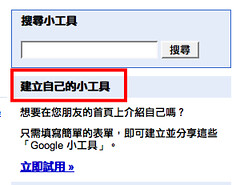
自訂小工具的目的就是分享自己的小工具到其它人的iGoogle首頁裡,目前可以自訂的小工具有「加框相片」、「GoogleGram」、「我的每一天(Daily Me)」、「自由格式(Free Form)」、「YouTube頻道」、「個人清單」、「倒數計時」
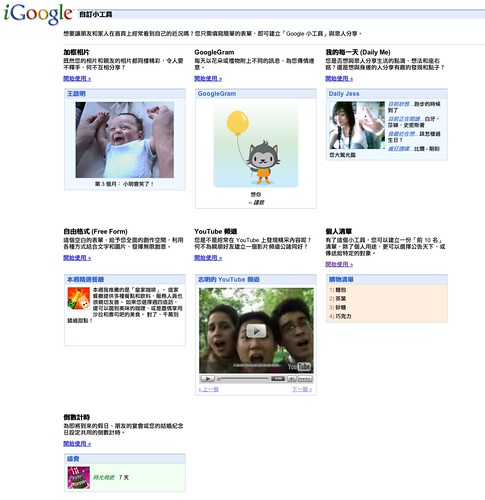
接下來直接用例子來做應用
多對一的訊息公告
公司裡如果要發佈訊息或是公告都是以Email或是公佈欄居多,Email的好處是資訊傳遞快速但是過於分散,公佈欄的好處是資訊集中但是更新不易,這兩種都是站在員工為訊息接收者的角度去得到資訊,而iGoogle可以透過「我的每一天(Daily Me)」這個自訂工具,把員工當成訊息發佈者,而公司的管理者、經理人當成訊息接收者的角度。
首先避免與自訂的首頁混在一起,我們可以先在igoogle上新增一個分頁,名稱可以自訂為公用訊息、公佈欄或是與工作有關的標題

再來到「新增小工具」裡「建立自己的小工具」,選擇「我的每一天(Daily Me)」,可以把標題改為「某某人的報告」,內容可以寫上自己本日的業績或是需要報告的事項,然後使用「邀請檢視者」的功能,分享小工具給管理者或經理人,只要員工自己報告,管理者就可以一目瞭然知道所有員工目前的進度,這種是多對一的資訊發佈方式。
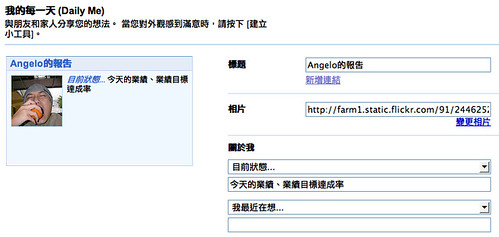
一對多的訊息公告
另一種是一對多的發佈方式,也是利用「我的每一天(Daily Me)」把標題改為「公司本日公告」,邀請每位員工都可以檢視,這種方式類似公告欄,如果一般的小公司沒有公告欄,或是員工太分散、時常外出,可以使用這種方式,讓大家得知最新的訊息公告,以上這2種「公司本日公告」、「某某人的報告」也可以同時應用。
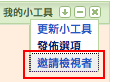
多對多的訊息公告
如果訊息公告需要更多的互動那就可以利用「自由格式(Free Form)」來做發送,例如訂購午餐的訊息,很多公司的員工都會自己訂便當,一般人可能會想到用「線上訂便當系統」來訂餐點,這也可以結合iGoogle來做發佈的功能。
建立一個「自由格式」的小工具,標題可以改為「本日午餐訂購」,然後可以做成圖文並茂的餐點介紹,自由格式的小工具可以加入html的程式碼,所以可以把訂便當團購的網址新增進去,像這樣(<a href="訂便當團購的網址">由此訂購</a>),一樣可以把這個小工具「邀請檢視者」給需要的人。
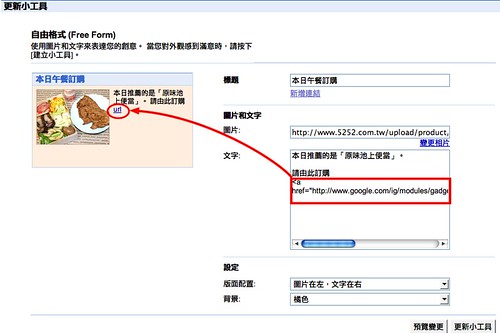
以後只需要「更新小工具」就可以更改內容,受邀者也會同步看到最新資訊
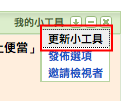
「自由格式(Free Form)」的應用還可以透過Yahoo Live(http://live.yahoo.com)即時視訊來做視訊的發佈,只要有Yahoo的帳號就可以登入http://live.yahoo.com,新增一個自己的視訊頻道,把embed的代碼複製到「自由格式(Free Form)」裡,如果老闆需要對員工來個精神訓話,或是想要監控公司的某些地方,就可以利用這種方式,不過目前Yahoo Live沒有加密的功能,一但on air 大家都能看到,不太適合內部的發佈,如果是公司的形象包裝,或是產品宣傳倒是可以試看看。
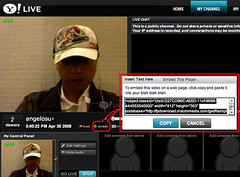
待辦事項
利用「個人清單」這個小工具來改為待辦事項,個人的待辦事項可以做為同事間協同合作的同步,也可以是公司的工作事項,由老闆來訂定,分享給所有員工,讓員工可以清楚知道今天需要做那些事項。
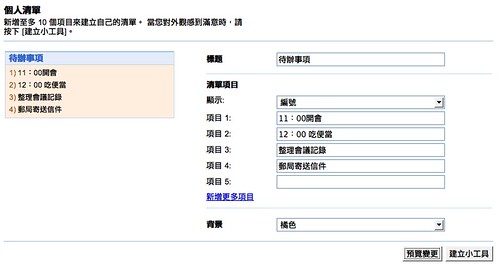
每個小工具都可以各別「邀請檢視者」,如果一個頁面有許多的小工具,這時可以利用分享整個頁面標籤的方式,把頁面裡的所有小工具一起分享,還記得一開始建議新增一個分頁標籤,就是這個用意,把私人的iGoogle頁面跟公用的iGoogle頁面分開,例如下面這個是我的公用分頁
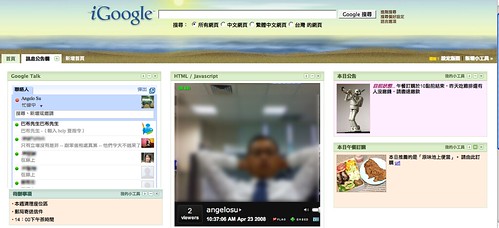
切換到公用的標籤頁面,然後選擇「分享此分頁」
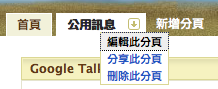
這時可以選擇那些小工具要一起分享,記得把「傳送我的小工具設定」打勾,這樣才會資訊才會同步,收件人打上要分享的同事、朋友
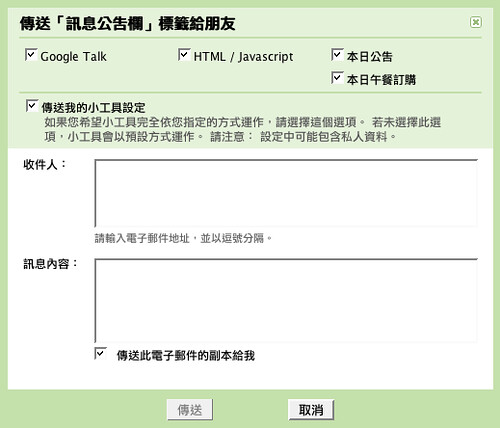
這時對方就會收到一封檢視的信
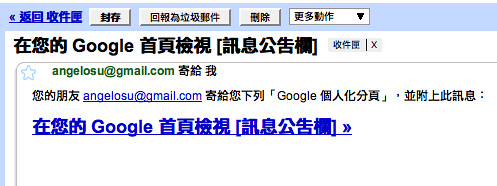
收件人也可以選擇要同步那些小工具
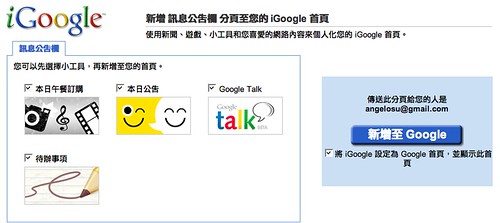
現在的iGoogle分頁還可以直接編輯
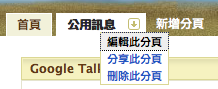
可以自訂分頁的版面配置及小工具分享、變更主題
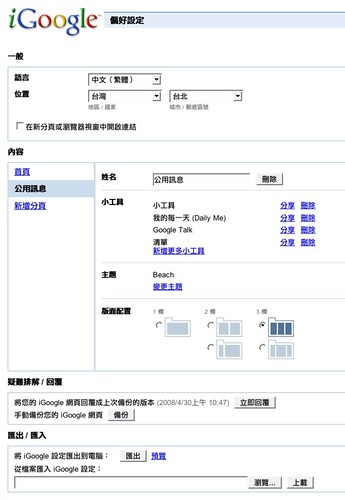

0 則留言 :
張貼留言